ROG Kanix 마이크 'Yueyao White' 버전 출시: 25mm 금속 다이어프램, 카디오이드 픽업 지원, 1,299위안
4월 26일 이 사이트의 소식에 따르면 ASUS는 올해 2월 ROG Canix 전문 마이크를 출시했으며 현재 이 마이크의 "Yue Yao White" 버전을 공식 출시했습니다. 국내 은행 가격은 1,299위안입니다.

보도에 따르면 이 마이크는 25mm 금속 다이어프램이 장착되어 있으며 192kHz/24비트 샘플링 속도를 지원하며 Aura Sync RGB를 사용하여 조명 효과를 조정할 수 있습니다.

이 사이트에서는 마이크에 필터가 내장되어 있고 충격 방지 금속 브래킷이 통합되어 게임에서 키보드를 입력할 때 발생하는 공명 소음을 차단할 수 있다고 주장하며 "스튜디오 수준의 소음 감소 수준"을 제공합니다.

이 마이크는 카디오이드 픽업도 지원합니다. 이 마이크는 마이크 전면의 사운드에 집중하고 측면과 후면의 사운드를 크게 줄여 다양한 녹음, 게임 또는 라이브 방송 시나리오에 적합합니다.



위 내용은 ROG Kanix 마이크 'Yueyao White' 버전 출시: 25mm 금속 다이어프램, 카디오이드 픽업 지원, 1,299위안의 상세 내용입니다. 자세한 내용은 PHP 중국어 웹사이트의 기타 관련 기사를 참조하세요!

핫 AI 도구

Undresser.AI Undress
사실적인 누드 사진을 만들기 위한 AI 기반 앱

AI Clothes Remover
사진에서 옷을 제거하는 온라인 AI 도구입니다.

Undress AI Tool
무료로 이미지를 벗다

Clothoff.io
AI 옷 제거제

Video Face Swap
완전히 무료인 AI 얼굴 교환 도구를 사용하여 모든 비디오의 얼굴을 쉽게 바꾸세요!

인기 기사

뜨거운 도구

메모장++7.3.1
사용하기 쉬운 무료 코드 편집기

SublimeText3 중국어 버전
중국어 버전, 사용하기 매우 쉽습니다.

스튜디오 13.0.1 보내기
강력한 PHP 통합 개발 환경

드림위버 CS6
시각적 웹 개발 도구

SublimeText3 Mac 버전
신 수준의 코드 편집 소프트웨어(SublimeText3)

뜨거운 주제
 7862
7862
 15
15
 1649
1649
 14
14
 1404
1404
 52
52
 1300
1300
 25
25
 1242
1242
 29
29
 Hyperx 헤드셋 마이크에서 소리가 나지 않습니다.
Feb 16, 2024 am 09:12 AM
Hyperx 헤드셋 마이크에서 소리가 나지 않습니다.
Feb 16, 2024 am 09:12 AM
Hyperx 헤드폰의 품질은 항상 매우 좋았지만 일부 사용자는 헤드폰을 사용할 때 소리가 나지 않는 경우가 있습니다. 이러한 상황에는 여러 가지 이유가 있습니다. Hyperx 헤드셋 마이크에서 소리가 나지 않습니다. 1. 마이크가 헤드폰 잭에 완전히 삽입되었는지 확인하고 몇 번 연결해 보십시오. 2. 다른 장비 조건이 허용하는 경우 헤드셋을 정상적으로 작동하는 다른 장비에 연결하여 정상적으로 사용할 수 있는지, 오디오 링크가 정상적인지 확인할 수 있습니다. 3. 오디오 설정 오디오 설정을 확인하여 스피커와 마이크가 정상적으로 활성화되어 있고 음소거되거나 낮은 볼륨으로 설정되어 있는지 확인하세요. 4. 소프트웨어를 비활성화하려면 오디오 어댑터를 비활성화해 보십시오.
 로지텍 헤드셋 마이크가 무음인데 해결해주세요
Jan 18, 2024 am 08:03 AM
로지텍 헤드셋 마이크가 무음인데 해결해주세요
Jan 18, 2024 am 08:03 AM
일부 사용자는 Logitech 드라이버를 사용할 때 헤드셋 마이크에서 소리가 나지 않는 문제가 발생할 수 있습니다. 헤드셋 마이크 케이블이 올바르게 연결되어 있는지 또는 헤드셋이 음소거되어 있는지 확인하세요. 이 문제는 설정에서 켜면 해결될 수 있습니다. Logitech 구동 헤드셋 마이크에서 소리가 나지 않습니다. 1. 사용자는 먼저 헤드셋 마이크가 잘못된 전선에 연결되어 있는지 확인해야 합니다. 2. 잘못된 경우 다시 연결하십시오. 그렇지 않은 경우 헤드셋 마이크가 파손되었는지 확인해야 합니다. 3. "설정"을 열고 "설정"에서 "제어판"을 검색하세요. 4. "하드웨어 및 소리"를 선택합니다. 5. "오디오 장치 관리"를 클릭하세요. 6. 인터페이스에 들어간 후 "녹음" 옵션을 클릭하고 "마이크"를 두 번 클릭합니다. 7. 입력 후 "레벨"을 클릭하여 마이크 볼륨을 최대로 높이세요. 소리가 충분히 크지 않으면 마이크 설정을 강화할 수 있습니다. 8. 마지막 모습
 Windows 10 Knives Out에서 마이크 음소거 문제를 해결하는 방법
Jan 11, 2024 am 10:24 AM
Windows 10 Knives Out에서 마이크 음소거 문제를 해결하는 방법
Jan 11, 2024 am 10:24 AM
Knives Out은 Windows 10 컴퓨터에서 매우 인기 있는 게임입니다. 많은 친구들이 친구들과 함께 플레이하는 것을 좋아하지만 마이크에서 소리가 나지 않는 상황에 직면하는 경우가 많습니다. 어떻게 해야 합니까? 아래에서 해결 방법을 살펴보겠습니다. Win10 Knives Out에서 마이크 소리가 들리지 않는 경우 수행할 작업: 1. Knives Out 게임 인터페이스로 들어가서 마이크 스위치를 켭니다. 2. 게임 설정에 들어가 사운드 설정에서 '내 마이크'를 확인하세요. 3. 그래도 작동하지 않으면 왼쪽 하단에 있는 시작을 클릭하고 “제어판”을 엽니다. 4. 연 후 "하드웨어 및 소리"를 클릭한 다음 "오디오 장치 관리"를 클릭합니다. 5. "녹음" 탭을 선택하고 "마이크"를 더블클릭하세요. 6. '이 장치 사용'을 클릭하세요. 7. 그런 다음 볼륨을 높이세요.
 국립은행이 출시한 ASUS ROG Dragon Scale ACE EXTREME 탄소섬유 마우스와 Night Demon EXTREME 기계식 키보드: 가격 1,799위안 / 3,599위안
Jul 17, 2024 pm 02:27 PM
국립은행이 출시한 ASUS ROG Dragon Scale ACE EXTREME 탄소섬유 마우스와 Night Demon EXTREME 기계식 키보드: 가격 1,799위안 / 3,599위안
Jul 17, 2024 pm 02:27 PM
7월 13일 이 사이트의 소식에 따르면 ASUS는 오늘 BiliBiliWorld 2024에서 ROG Handheld X 외에도 3가지 ROG 주변기기 제품의 전국 은행 가격을 발표했습니다. 해당 신제품은 8월에 판매될 예정입니다. ROG Dragon Scale ACE EXTREME 마우스: 초기 가격: 1,799위안 ROG Night Devil EXTREME 키보드: 초기 가격: 3,599위안 ROG Prism 2 헤드폰: 1,599위안, 300위안 할인 1,299위안 ROG Dragon Scale ACE EXTREME 마우스 보고서에 따르면 ROG Dragon Scale ACE EXTREME 게이밍 마우스는 탄소 섬유 쉘을 채택하여 무게가 47g에 불과합니다. 성능면에서 Dragon Scale ACEEXTREME 마우스는 42KDPI AIMPOINTPRO 광학 센서와
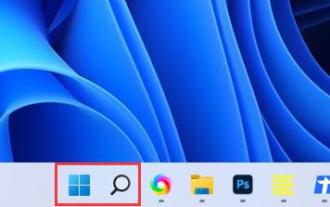 win11에서 마이크가 연결되었으나 인식되지 않는 문제 해결
Jan 29, 2024 pm 06:57 PM
win11에서 마이크가 연결되었으나 인식되지 않는 문제 해결
Jan 29, 2024 pm 06:57 PM
요즘 많은 사용자가 win11 시스템을 사용하면 마이크가 컴퓨터에 연결되어 있지만 연결되지 않은 것으로 표시되어 장치가 제대로 작동하지 않는 문제가 발생할 수 있습니다. 이러한 상황에 대해 두 가지 해결 방법을 알려 드리겠습니다. 자세한 작업 단계가 필요한 경우 이 사이트를 방문하세요. win11 마이크가 연결되어 있지만 연결되지 않았다고 표시되는 경우 해결 방법: 방법 1: 1. 아래의 시작 메뉴 또는 검색 버튼을 클릭합니다. 3. 제어판에서 하드웨어 및 소리를 엽니다. 5. 실행 후 오른쪽 상단의 고급 장치 설정을 클릭하세요. 방법 2: 1. 어떤 경우에는 마이크가 제대로 연결되지 않습니다. 2. 마이크 케이블을 다시 연결했다가 분리하여 문제가 해결되는지 확인할 수 있습니다.
 iPhone에서 카메라 및 마이크에 대한 접근을 허용할 수 없습니다
Apr 23, 2024 am 11:13 AM
iPhone에서 카메라 및 마이크에 대한 접근을 허용할 수 없습니다
Apr 23, 2024 am 11:13 AM
앱을 사용하려고 할 때 "카메라 및 마이크에 대한 접근을 허용할 수 없습니다"라는 메시지가 표시됩니까? 일반적으로 필요에 따라 특정 사람에게 카메라 및 마이크 권한을 부여합니다. 단, 권한을 거부할 경우 카메라와 마이크가 작동하지 않으며 대신 이런 오류 메시지가 표시됩니다. 이 문제를 해결하는 것은 매우 기본적이며 1~2분 안에 완료할 수 있습니다. 수정 1 – 카메라, 마이크 권한 제공 설정에서 직접 필요한 카메라 및 마이크 권한을 제공할 수 있습니다. 1단계 - 설정 탭으로 이동합니다. 2단계 – 개인 정보 보호 및 보안 패널을 엽니다. 3단계 - 거기에서 "카메라" 권한을 켭니다. 4단계 - 내부에서 휴대폰 카메라에 대한 권한을 요청한 앱 목록을 찾을 수 있습니다. 5단계 - 지정된 앱의 "카메라"를 엽니다.
 ASUS ROG Gunslinger 8 / Plus 시리즈 게임용 노트북이 오늘 출시됩니다. 가격은 11,499위안부터이며 Core i9-14900HX 프로세서와 MiniLED Nebula 오리지널 스크린을 갖추고 있습니다.
Jan 13, 2024 am 10:30 AM
ASUS ROG Gunslinger 8 / Plus 시리즈 게임용 노트북이 오늘 출시됩니다. 가격은 11,499위안부터이며 Core i9-14900HX 프로세서와 MiniLED Nebula 오리지널 스크린을 갖추고 있습니다.
Jan 13, 2024 am 10:30 AM
1월 9일 이 사이트의 소식에 따르면, 오늘 열린 CES2024에서 ROG는 ROG 건슬링거 8 시리즈의 출시를 공식 발표했으며, 건슬링거 8 슈퍼 컴페티션 시리즈에 처음으로 MiniLED Nebula 오리지널 스크린을 탑재했습니다. 현재 이 모델 시리즈는 JD.com에서 판매되고 있습니다. 건슬링거 8: i9-14900HX+RTX4060의 가격은 11,499위안, i9-14900HX+RTX4070의 가격은 12,999위안, 건슬링거 8 플러스: i9-14900HX+RTX4060의 가격은 12,499위안입니다. 4070의 가격은 13,999위안입니다. 경쟁 버전: i9-14900HX+RTX4080(16+1TB) 가격 18,999위안
 ASUS ROG PG39WCDM 39인치 OLED 커브드 모니터 출시 : UWQHD 240Hz, 800R 곡률
Apr 23, 2024 pm 06:55 PM
ASUS ROG PG39WCDM 39인치 OLED 커브드 모니터 출시 : UWQHD 240Hz, 800R 곡률
Apr 23, 2024 pm 06:55 PM
4월 23일 이 사이트의 소식에 따르면 ASUS는 UWQHD3440x1440 해상도, 240Hz 주사율 및 800R 곡률을 갖춘 ROGSwiftOLEDPG39WCDM 39인치 커브드 모니터를 해외에서 출시했습니다. 이 디스플레이에는 ROG의 3세대 OLED 기술이 탑재되어 HDR 밝기 30% 증가, 시야각 20% 증가, 텍스트 가장자리가 더욱 선명해졌으며 ASUS ELMB 기술 지원 및 맞춤형 냉각 시스템이 적용되었습니다. 이 OLED 패널은 1,500,000:1의 정적 명암비, 0.03ms의 응답 시간, DCI-P3 색 영역의 99%를 커버하고 최대 450니트의 밝기를 가지며 VESADisplayHDRTrueBlack400 인증을 통과했습니다. PG39WCDM




